
Importació o exportació de les dades de les opcions
|
Podeu desar les dades de les opcions de la llibreta d'adreces i de l'equip a l'ordinador (exportació). Les dades desades al vostre ordinador també es poden registrar a l'equip (importació). Podeu copiar fàcilment les destinacions a la llibreta d'adreces per a diversos equips.* Per utilitzar aquestes funcions, cal que hàgiu iniciat la sessió al mode d'administrador del sistema.
*Si feu servir el mateix model, podeu importar o exportar les dades de les opcions de l'equip.
|

|
No apagueu l'equip fins que el procés d'importació o exportació hagi acabatPot trigar alguns minuts en completar-se. Si apagueu l'equip durant el procés, podríeu fer malbé l'equip o les dades.
No utilitzeu l'equip durant el procés d'importació o exportacióAbans d'importar o exportar, comproveu que no s'estigui processant cap operació, com ara la impressió de documents.
|

|
|
Per a les opcions que no es puguin importar o exportar, consulteu Llista del menú d'opcions.
També podeu importar o exportar les dades de les opcions a través d'un dispositiu de memòria USB mitjançant el tauler de control de l'equip. <Importar/Exportar>
Per obtenir més informació sobre les funcions bàsiques que es poden realitzar en configurar l'equip des de Remote UI (IU remot), consulteu Configuració de les opcions de menú des de Remote UI (IU remot).
|
Exportació de les dades de les opcions
Podeu exportar les dades de les opcions de la llibreta d'adreces i de l'equip i desar-les en un ordinador. Podeu exportar dades de la llibreta d'adreces com a fitxer d'informació sobre la configuració del dispositiu (*.dcm) o com a fitxer de llibreta d'adreces de Canon (*.abk). Seleccioneu el tipus de fitxer d'informació sobre la configuració del dispositiu per desar les dades com a còpia de seguretat o copiar les dades de la llibreta d'adreces al mateix model d'equip. Seleccioneu el tipus de fitxer d'informació sobre la configuració del dispositiu per copiar les dades de la llibreta d'adreces al controlador de fax o en un model d'equip diferent. Es recomana que feu sovint una còpia de seguretat de les opcions importants.
1
Inicieu Remote UI (IU remot) i inicieu la sessió al mode d'administrador del sistema. Inici de Remote UI (IU remot)
2
Feu clic a [Settings/Registration] a la pàgina del Portal. Pantalla de Remote UI (IU remot)
3
Seleccioneu [Data Management]  [Export].
[Export].
 [Export].
[Export].4
Seleccioneu les opcions que vulgueu exportar i especifiqueu la contrasenya de xifratge.
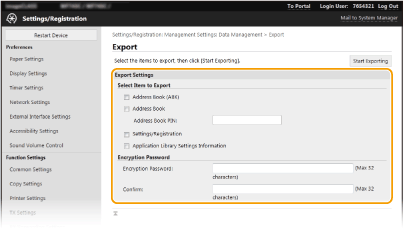
[Address Book (ABK)]
Seleccioneu la casella per exportar les dades de la llibreta d'adreces com a fitxer de llibreta d'adreces de Canon (*.abk).
Seleccioneu la casella per exportar les dades de la llibreta d'adreces com a fitxer de llibreta d'adreces de Canon (*.abk).

Si la casella [Address Book (ABK)] està seleccionada, no podeu exportar les opcions de l'equip alhora que les dades de la llibreta d'adreces.
[Address Book]
Seleccioneu la casella per exportar les dades de la llibreta d'adreces com a fitxer d'informació sobre la configuració del dispositiu (*.dcm).
Seleccioneu la casella per exportar les dades de la llibreta d'adreces com a fitxer d'informació sobre la configuració del dispositiu (*.dcm).
[Address Book PIN]
Si la llibreta d'adreces està protegida amb un codi, introduïu el codi per a la llibreta d'adreces. Restricció de l'ús de la llibreta d'adreces
Si la llibreta d'adreces està protegida amb un codi, introduïu el codi per a la llibreta d'adreces. Restricció de l'ús de la llibreta d'adreces
[Settings/Registration]
Seleccioneu la casella per exportar les dades de les opcions de l'equip.
Seleccioneu la casella per exportar les dades de les opcions de l'equip.
[Application Library Settings Information]
Seleccioneu la casella per exportar les dades de l'Application Library (biblioteca d'aplicacions).
Seleccioneu la casella per exportar les dades de l'Application Library (biblioteca d'aplicacions).
[Encryption Password]
Introduïu una contrasenya per xifrar les dades exportades mitjançant caràcters alfanumèrics. Introduïu la mateixa contrasenya a [Confirm]. Si la casella [Address Book] o [Settings/Registration] està seleccionada, les dades no es poden exportar sense una contrasenya de xifratge establerta.
Introduïu una contrasenya per xifrar les dades exportades mitjançant caràcters alfanumèrics. Introduïu la mateixa contrasenya a [Confirm]. Si la casella [Address Book] o [Settings/Registration] està seleccionada, les dades no es poden exportar sense una contrasenya de xifratge establerta.

La contrasenya és necessària en importar les dades exportades. Importació de les dades de les opcions
5
Feu clic a [Start Exporting].
6
Seguiu les instruccions que apareixen a la pantalla per especificar la ubicació en què cal desar les dades exportades.
Es desaran les dades d'opcions.
Importació de les dades de les opcions
Carregueu (importeu) les dades exportades des de l'equip. També podeu importar les dades de les opcions de l'equip des d'un altre equip al vostre si els models són iguals.
1
Inicieu Remote UI (IU remot) i inicieu la sessió al mode d'administrador del sistema. Inici de Remote UI (IU remot)
2
Feu clic a [Settings/Registration] a la pàgina del Portal. Pantalla de Remote UI (IU remot)
3
Seleccioneu [Data Management]  [Import].
[Import].
 [Import].
[Import].4
Especifiqueu el fitxer, introduïu la contrasenya i seleccioneu les opcions que vulgueu importar.
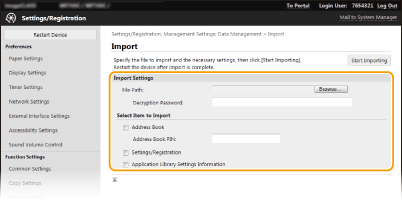
[File Path]
Feu clic a [Browse] i seleccioneu el fitxer. Només podeu importar un fitxer d'informació sobre la configuració del dispositiu (*.dcm) i un fitxer de llibreta d'adreces de Canon (*.abk). Si seleccioneu el tipus de fitxer de llibreta d'adreces de Canon, no cal que establiu cap altre element.
Feu clic a [Browse] i seleccioneu el fitxer. Només podeu importar un fitxer d'informació sobre la configuració del dispositiu (*.dcm) i un fitxer de llibreta d'adreces de Canon (*.abk). Si seleccioneu el tipus de fitxer de llibreta d'adreces de Canon, no cal que establiu cap altre element.
[Decryption Password]
Introduïu la contrasenya establerta en exportar les opcions.
Introduïu la contrasenya establerta en exportar les opcions.
[Address Book]
Seleccioneu la casella per importar les dades de la llibreta d'adreces.
Seleccioneu la casella per importar les dades de la llibreta d'adreces.

La importació de les dades de la llibreta d'adreces sobreescriu les entrades de la llibreta d'adreces desades actualment a l'equip.
[Address Book PIN]
Si la llibreta d'adreces està protegida amb un codi, introduïu el codi per a la llibreta d'adreces. Restricció de l'ús de la llibreta d'adreces
Si la llibreta d'adreces està protegida amb un codi, introduïu el codi per a la llibreta d'adreces. Restricció de l'ús de la llibreta d'adreces
[Settings/Registration]
Seleccioneu la casella per importar les dades de les opcions de l'equip.
Seleccioneu la casella per importar les dades de les opcions de l'equip.
[Application Library Settings Information]
Seleccioneu la casella per importar les dades de l'Application Library (biblioteca d'aplicacions).
Seleccioneu la casella per importar les dades de l'Application Library (biblioteca d'aplicacions).
5
Feu clic a [Start Importing].
6
Feu clic a [OK].
Les dades de les opcions seleccionades es carreguen a l'equip.
7
Feu clic a [OK].
Si la casella [Settings/Registration] se selecciona al pas 4, l'equip es reinicia automàticament.